十年前的老电脑能装win10,但取决于硬件配置是否满足最低要求。如果满足以下要求的电脑硬件可以安装win10系统,不满足的老电脑则建议安装win7系统。不过根据目前的win10要求,采用固态硬盘安装win10系统效果更佳。以下是十年前的老电脑用U盘安装win10系统的详细教程:
准备工作和注意事项准备一个U盘:准备一个16G以上的U盘,用于存放系统镜像文件和PE工具。U盘安装系统工具准备:下载小兵u盘启动制作工具或其他可靠的U盘启动制作工具。系统镜像准备:到msdn或官方网站下载可靠的win10镜像。下载镜像时需要注意考虑32位还是64位系统,内存低于4G建议安装32位操作系统,内存大于4G建议安装64位操作系统。
注意事项:
一定要注意引导模式和分区类型匹配(uefi+gpt或是legacy+mbr)。十年前的电脑默认只支持legacy,所以对应的分区类型应该为MBR。分区建议:C盘至少保留60G空间,如果硬盘够大的话建议C盘100G以上,其它盘存放数据。如果有双硬盘,建议固态硬盘安装系统,机械硬盘存放数据。电源保证:在制作启动盘和进行系统安装过程中,不要中断操作或断电,以免导致制作失败或系统安装不完整。数据备份:在执行系统安装操作前,请务必备份系统盘的重要数据,以免数据被格式化造成损失。安装步骤第一步:制作U盘启动盘下载小兵U盘启动后运行打开(尽量退出杀软和安全软件以防误报),选择U盘启动这项准备制作U盘启动盘。选择要制作U盘启动盘的U盘,确认U盘里没有重要数据后,点击“制作启动U盘”按钮进行制作。选择放到U盘中的系统或选择下载的本地镜像,点击“制作启动盘+系统”,也可以选择仅制作启动U盘。点击“制作启动U盘+系统”后开始下载PE,下载完后自动写入U盘启动盘,耐心等待制作完成。系统下载完成后自动将下载的系统复制到U盘中变成U盘系统安装盘(也可以自行下载镜像,然后制作U盘启动盘后手动复制到U盘中),直到弹出成功的提示。第二步:安装win10系统镜像插入制作好的U盘启动盘,通过启动键查询来看下如何快速设置U盘启动进入PE。制作完PE系统后,通过快捷方式选择U盘进入PE,运行PE桌面的“小兵系统安装”工具(注意采用该工具可以自动注入SRS和vmd相关驱动,解决部分机器安装蓝屏问题)。然后选择重装系统,接着首先选择下载的原版win10镜像(如果没有自动搜索),其次选择要安装的盘符(一般情况是C盘,除特殊盘符外,根据情况选择),最后点击一键安装把win10系统安装在C盘中。点击一键安装后,开始挂载系统镜像(boot.wim为启动引导映像,install.wim为系统映像),挂载后选择【install.wim文件】,然后点击【确定】,接着选择要安装的版本即可,然后等待释放系统安装程序,电脑便会自动重启电脑,该过程请等待即可会自动重启安装。等待释放系统安装程序到100%后,会自动注入相关vmd等驱动,等导入相关驱动注入后,电脑便会自动重启电脑,该过程请等待即可会自动重启安装。拔掉U盘电脑重启后,系统会自动完成后续的程序安装,直到看到桌面,原版win10系统就彻底安装成功了。常见安装问题
为什么用U盘PE安装一半时提示报错,无法继续安装,重启后引导不了?
检查下载的ISO文件是否正确或完整,下载后一定要校验MD5码。
请采用质量好的U盘,有些扩展U盘拷贝大文件进去后导致文件不完整,安装后出现报错情况。
硬盘有坏道:因为坏道导致镜像无法写入或写入数据有错误。
为什么安装win10系统后自动进入BIOS界面?
排查原因一:一般情况是由于引导模式和分区不匹配导致,请检查是否采用legacy+mbr或uefi+gpt方式安装。如果是全新电脑建议采用uefi+gpt方式安装,特别注意8代以上机器基本默认都需要采用uefi+gpt方式安装。10代以上cpu的机器只支持uefi引导模式,所以分区类型需要采用guid分区(gpt分区)。如果是十年前的电脑的话,一般采用的是legacy+mbr方式。
为什么十年前的电脑安装win10系统后很卡?
Windows 10在老电脑上运行卡顿的原因可能是多方面的,包括硬件配置较低、系统资源占用大、电源功率不足以及硬盘性能问题等。硬件配置较低是导致卡顿的常见原因,随着时间的推移,操作系统和应用程序对硬件的要求越来越高,而十年前的电脑可能无法满足现代软件对处理器速度、内存容量和图形处理能力的需求。特别是如果电脑是集成显卡,其图形处理能力可能不足以应对Windows 10的图形界面和动画效果。因此,如果配置太低,建议采用固态硬盘安装win10,但也可能存在卡顿情况。
通过以上步骤和注意事项,十年前的老电脑在满足硬件配置要求的前提下,可以成功安装Windows 10系统。
面对电子产品更新快速,大量旧电脑积压的问题,许多人面临处理难题,特别是那些使用年限已达到十年的电脑,因其配置较低而难以出售,直接丢弃又显得浪费。其实,对于这些旧电脑,还有一种处理方式——安装轻量级操作系统,如尝试使用U盘启动盘重装Win7系统,以提高运行流畅度。
若Win7系统仍无法满足需求,不妨考虑国产Fyde OS操作系统。Fyde OS基于Chromium OS开发,旨在提供简洁、高效且安全的计算环境,同时对其进行深度定制和优化,以适应国人的使用习惯。
Fyde OS注重用户体验,采用现代化的平面设计和直观界面,使用户轻松上手,并享受流畅操作。它适用于各类设备,提供一致且优秀的用户界面,确保用户随时随地愉快使用。
安全性是Fyde OS的重要考量,它采用多层次安全机制,如安全启动、沙盒化技术与持续系统更新,确保用户数据与隐私安全。无论个人用户还是企业用户,皆可放心使用。
Fyde OS拥有丰富应用生态系统,支持运行大量Chrome应用程序和扩展,以及安卓应用程序通过内置子系统畅玩热门游戏和应用。
Fyde OS适配性强,几乎所有不太老旧的电脑均可轻松安装使用。前往Fyde OS官网下载相应版本,官网提供不同设备与用户需求的丰富选择。对于初次尝试者,官网亦提供虚拟机版本试用与详细的安装教程。

使用官方推荐的etcher工具进行刻录,按照简单步骤操作即可完成安装。关于Fyde OS的更多内容与最新动态,欢迎持续关注。
十年前电脑系统重装及装win10的可行性分析
十年前电脑系统重装是否必要:
是否需要重新装系统取决于电脑当前的状态。如果系统运行缓慢或出现严重问题,重装系统可能是一个有效的解决方案。正常情况下,恢复出厂设置(如果电脑有此功能)实质上就是重装系统,无需再进行额外安装。
十年前电脑是否能装win10:
不能一概而论。win10系统有最低配置要求,一般十年前的电脑配置可能已无法满足这些要求。如果电脑配置较高,如处理器达到1GHz或更快,且内存等硬件满足要求,那么理论上是可以安装win10的。但需要注意的是,即使安装了win10,如果硬件配置不足,系统可能会运行缓慢或出现兼容性问题。
十年前电脑装win10的实例:
有些用户报告说,他们成功在十年前的电脑上安装了win10,但这通常需要对硬件进行升级,如增加内存、更换固态硬盘等。实例显示,2012年左右的电脑在升级硬件后可以流畅运行win10。
对于配置较低的十年前电脑的建议:
如果电脑配置较低,建议考虑安装较早的操作系统版本,如win7或winXP,这些系统对硬件要求较低。在决定重装系统前,应评估电脑的硬件配置,并确保所选操作系统与硬件兼容。
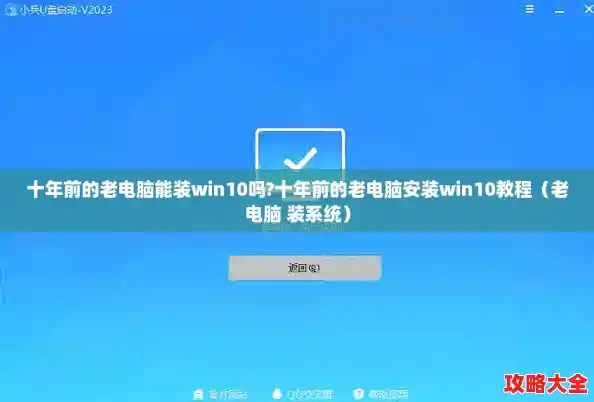
重装系统的方法:
可以使用U盘启动盘制作工具(如老毛桃)来重装系统。这种方法适用于多种电脑型号和操作系统版本。在重装系统前,应备份重要数据,以防数据丢失。
综上所述,十年前电脑是否能重装系统或装win10取决于电脑的硬件配置和用户需求。在做出决定前,建议评估硬件配置并了解所选操作系统的要求。
十几年的电脑能装新系统,但需要考虑硬件兼容性和系统要求。
硬件兼容性:
基本可行性:用了十年的老式电脑,只要设备硬件没有损坏,理论上都可以继续安装和使用新的操作系统。但需要注意的是,这里的“新系统”需要是与电脑硬件配置兼容的系统版本。配置限制:老式电脑的配置可能较低,如内存小、硬盘空间有限、CPU性能较弱等。因此,在选择新系统时,需要确保系统对硬件的要求不超过电脑的配置。
系统选择与性能:
旧系统适用性:对于配置较低的老式电脑,安装如Windows 2000或Windows XP等旧版系统可能更为合适,因为这些系统对硬件的要求相对较低,能够确保电脑的正常运行。新系统挑战:如果尝试安装较新的操作系统,可能会遇到硬件不兼容或性能不足的问题,导致电脑运行缓慢或出现其他问题。
注意事项:
系统重装准备:如果电脑长时间未使用,初次启动时可能会出现黑屏等问题。此时,可以尝试重装系统以解决问题。系统升级风险:在升级系统前,建议备份重要数据,以防在升级过程中数据丢失。性能评估:在决定升级系统前,可以评估电脑的当前性能,了解是否能够满足新系统的要求。
综上所述,十几年的电脑可以装新系统,但需要根据电脑的硬件配置和系统兼容性来选择合适的系统版本。在升级系统前,建议充分了解电脑的性能和系统要求,以确保升级后的电脑能够正常运行。
